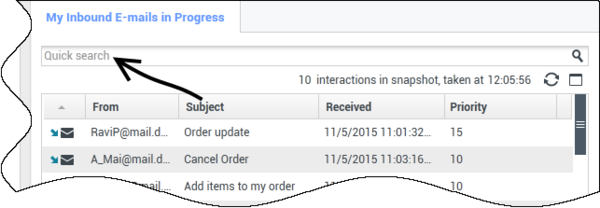İçindekiler
İş Kutuları
[Değiştirildi: 8.5.110.13]
Bir iş kutusu, daha sonra ele alınması gereken e-posta ve diğer etkileşimleri (iş ögeleri) saklayabileceğiniz kişisel kuyruk gibidir; ancak iş kutusundan farklı olarak, iş kutusunda saklanan etkileşimlere herhangi bir sırada erişilebilir; etkileşimler acentelere, yerlere, müşteri temsilcisi gruplarına veya yer gruplarına atanabilir. Bir iş kutusunda saklanan öğeler iş kutusu sahibine aittir.
Etkileşimler iş kutularına farklı yollarla yerleştirilir: yönlendirme stratejileri ile, devam eden etkileşimleri (bitti olarak işaretlenmemiş etkileşimler) kaydederek veya etkileşimleri manuel olarak taşıyan Takım Lideri tarafından.
Ana Pencere'den İş Kutusu görünümünü açmak için, Desteklenen Görünümler menüsünü görüntülemek için ![]() Çalışma alanı desteklenen görünümlere ulaşma ve kullanma butonuna () tıklayın ve ardından şu İş Kutusu görünümlerinden birini seçin:
Çalışma alanı desteklenen görünümlere ulaşma ve kullanma butonuna () tıklayın ve ardından şu İş Kutusu görünümlerinden birini seçin:
- İş Kutularım
- Ekip İş Kutularım
- Etkileşim Kuyruklarım
Kullanılabilir iş kutuları listesi sisteminizin yapılandırılmasına bağlıdır.
İş Kutusu görünümünü üç alandan oluşur:
- İş Kutuları Gezgini—Kişisel iş kutuları ve paylaşılan iş kutularından iş kutusu klasörleri seçmenize olanak sunar. Takım Liderleri olarak yapılandırılan temsilciler için, gezgin görünümünü aşağıdaki görünümlere değiştirebilirsiniz:
- İş Kutularım—Tüm müşteri temsilcileri için, kişisel iş kutularının görünümü.
- Takım İş Kutularım—Takım Liderleri için, gözetiminiz altındaki temsilcilere ait iş kutuları görünümü.
- Etkileşim Kuyruklarım—Takım Liderleri için, kuyrukların ve iş kutularının filtrelenmiş görünümü.
- İş Kutusu Görünümü—Seçilen iş kutularında saklanan tüm etkileşimlerin listesi; etkileşim durumu hakkında bilgi içerir; sıralama, arama yapmanıza ve etkileşimler üzerinde işlemler gerçekleştirmenize olanak sağlar
- İş kutusu etkileşim bilgileri—Seçilen etkileşim için Ayrıntılar sekmesini, Notlar sekmesini ve Vaka Verisi sekmesini görüntülemeniz sağlar
İş Kutusu Gezgini
İş kutusu Gezgini, kişisel ve paylaşılan iş kutuları listesini görüntülemeye ve İş Kutusu görünümü içinde özel bir iş kutusu içeriğini görüntülemek için gezinmeye olanak sağlar.
İş Kutusu Gezgini görünümünün altındaki İş Kutusu Gezgini görünümü düğmelerinden birine tıklayarak bir iş kutusu görünümü seçin:
- İş Kutularım—Tüm müşteri temsilcileri için, kişisel iş kutularının görünümü.
- Takım İş Kutularım—Takım Liderleri için, gözetiminiz altındaki temsilcilere ait iş kutuları görünümü.
- Etkileşim Kuyruklarım—Takım Liderleri için, kuyrukların ve iş kutularının filtrelenmiş görünümü.
Bir iş kutusunu görüntülemek için, İş Kutusu Gezgininde üzerine tıklayın.
Her iş kutusunda saklanan e-posta mesajları ve/veya iş öğeleri sayısı iş kutusu klasörü adının yanında parantez içinde gösterilir.
Ana Pencere'den direkt olarak belirli bir iş kutusunu bulmak için, Desteklenen Görünümler menüsünü görüntülemek için ![]() Workspace desteklenen görünümlere ulaşma ve kullanma butonuna () tıklayın ardından şu İş Kutusu görünümlerinden birini seçin:
Workspace desteklenen görünümlere ulaşma ve kullanma butonuna () tıklayın ardından şu İş Kutusu görünümlerinden birini seçin:
- İş Kutularım
- Ekip İş Kutularım
- Etkileşim Kuyruklarım
Kullanılabilir iş kutuları listesi sisteminizin yapılandırılmasına bağlıdır.
Size ait İş Kutularım görünümü için yapılandırılmış olabilecek iş kutularından bazıları şunlardır:
- Sürüyor—Gelen e-posta mesajlarını veya henüz işlenmemiş başka iş ögelerini içerir
- Taslak—Taslak olarak kaydedilmiş giden (yanıt) e-posta mesajlarını içerir
- Özel—Yöneticiniz sizi ek iş kutuları görüntülemeniz için yapılandırmış olabilir.
Ekip İş Kutularım
Takım Liderleri için, İş Kutuları Gezginindeki bu görünüm gözetimini yapmak için yapılandırıldığınız tüm temsilcilerin listesini içerir. Gözetimini yaptığınız müşteri temsilcilerine ait iş kutularını görüntülemek için listedeki müşteri temsilcisi adına tıklayın, ardından açmak için iş kutusuna tıklayın.
Etkileşim Kuyruklarım
Takım Liderleri için, İş Kutuları Gezginindeki bu görünüm sistem yöneticiniz tarafından tanımlanan filtre listesini içerir. İş Kutusu görünümünde içeriğini görüntülemek için bir filtre veya kuyruğa tıklayın.
Etkileşim filtreleri, kuyrukta geçen süre, alındığı tarih, etkileşimlerin durumu ve bunlara benzer belirli kriterlere uygun etkileşimler için etkileşim veritabanında arama yapar. Filtre sonuçları sorgu yürütüldüğü zamanda veritabanındaki etkileşimlerin durumunun "enstantanesidir". Enstantane görünümleri otomatik olarak güncellenmez. Veritabanına yapılan en son değişiklikleri görmek için Yenile (![]() ) ögesine tıklamalısınız.
) ögesine tıklamalısınız.
İş Kutusu Görünümü
[Değiştirildi: 8.5.110.13]
İş Kutusu görünümü ile seçilen etkileşimlerde görüntüleme, sıralama, arama ve işlem yapabilirsiniz.
Seçilmiş etkileşim hakkında Bilgiler İş kutuları görünümü altında görünen sekmelerde görüntülenir.
Bir etkileşimi açmak için üzerine çift tıklayın.
İşin Kutu İşlemleri araç çubuğunu kullanarak iş kutularında seçilen etkileşimlerde aşağıdaki işlevleri gerçekleştirebilirsiniz:
- Yanıtla (
 )—Giden E-posta etkileşim penceresinde etkileşime bir yanıt açar.
)—Giden E-posta etkileşim penceresinde etkileşime bir yanıt açar. - Tümünü Yanıtla (
 )—Giden E-posta etkileşim penceresinde etkileşime bir yanıt açar ve e-postayı özgün e-postanın göndericisine ve diğer tüm alıcılarına yönlendirir.
)—Giden E-posta etkileşim penceresinde etkileşime bir yanıt açar ve e-postayı özgün e-postanın göndericisine ve diğer tüm alıcılarına yönlendirir. - Aç (
 )—Gelen veya giden E-posta etkileşim penceresinde seçilen e-posta etkileşimini açar. İş Ögesi Etkileşim penceresinde seçilen iş ögesini açar.
)—Gelen veya giden E-posta etkileşim penceresinde seçilen e-posta etkileşimini açar. İş Ögesi Etkileşim penceresinde seçilen iş ögesini açar. - Bitti Olarak İşaretle (
 )—E-postayı tamamlayın ve Etkileşim penceresin kapatın; Bitti Olarak İşaretle ögesine tıklayabilmeniz için önce bir tanzim kodu belirlemek üzere yapılandırılmış olabilirsiniz; bu durumda, Bitti Olarak İşaretle‘ye tıklamanıza izin verilmesi için önce tanzim kodu belirlemenize olanak sunmak üzere etkileşim açılır.
)—E-postayı tamamlayın ve Etkileşim penceresin kapatın; Bitti Olarak İşaretle ögesine tıklayabilmeniz için önce bir tanzim kodu belirlemek üzere yapılandırılmış olabilirsiniz; bu durumda, Bitti Olarak İşaretle‘ye tıklamanıza izin verilmesi için önce tanzim kodu belirlemenize olanak sunmak üzere etkileşim açılır. - Sil (
 )—Doğru izinleriniz varsa, e-postayı kişi veritabanından siler.
)—Doğru izinleriniz varsa, e-postayı kişi veritabanından siler. - Kuyruğa Taşı (
 )—(doğru izinleriniz varsa) Seçilen etkileşim(ler)i taşımak istediğiniz bir kuyruk seçmenize olanak sağlamak için Takım İletişimcisini açar. Takım İletişimcisi arama alanına kuyruk adını girin, ardından Kuyruk öğesi İşlem menüsünden Kuyruğa Taşı öğesini seçin.
)—(doğru izinleriniz varsa) Seçilen etkileşim(ler)i taşımak istediğiniz bir kuyruk seçmenize olanak sağlamak için Takım İletişimcisini açar. Takım İletişimcisi arama alanına kuyruk adını girin, ardından Kuyruk öğesi İşlem menüsünden Kuyruğa Taşı öğesini seçin. - İş Kutusuna Taşı (
 )—(doğru izinleriniz varsa) Seçilen etkileşim(ler)i taşımak istediğiniz bir acente ya da acente grubu seçmenize olanak sağlamak için Takım İletişimcisini açar.
)—(doğru izinleriniz varsa) Seçilen etkileşim(ler)i taşımak istediğiniz bir acente ya da acente grubu seçmenize olanak sağlamak için Takım İletişimcisini açar. - Durum Bilgilerini Düzenle (
 )—(doğru izinleriniz varsa) Seçilen etkileşim(ler) için Durum Verisi sekmesi içeriğini düzenlemenize olanak sağlamak için Durum Bilgilerini Düzenle penceresini açar.
)—(doğru izinleriniz varsa) Seçilen etkileşim(ler) için Durum Verisi sekmesi içeriğini düzenlemenize olanak sağlamak için Durum Bilgilerini Düzenle penceresini açar. - Yazdır (
 )—(doğru izinleriniz varsa) Seçilen etkileşimi yazdırabilmeniz için Yazdır Önizleme penceresi açılır. [Eklendi: 8.5.101.14]
)—(doğru izinleriniz varsa) Seçilen etkileşimi yazdırabilmeniz için Yazdır Önizleme penceresi açılır. [Eklendi: 8.5.101.14] - Yenile (
 )—(iş kutunuz otomatik olarak güncellenecek şekilde yapılandırılmamışsa) İş kutusundaki etkileşimlerin listesini yeniler. [Eklendi: 8.5.110.13]
)—(iş kutunuz otomatik olarak güncellenecek şekilde yapılandırılmamışsa) İş kutusundaki etkileşimlerin listesini yeniler. [Eklendi: 8.5.110.13]
İş kutusu görünümü o anda seçili iş kutusunda saklanan etkileşimleri listeleyen bir tablodur. Dört sütun etkileşimler ve durumları hakkında temel bilgiler verir. Sütun başlıklarına tıklayarak tablo sütunlarının sıralama düzenini değiştirebilirsiniz. Aktif sütun başlığına ikinci kez tıklanması sıralama düzenini tersine çevirir. Ele alınmamış etkileşimler kalın metin olarak görüntülenir.
İş Kutusu görünümü e-posta etkileşimleri için sıralanabilir sütunlar içerir — örneğin:
- Simge—Etkileşim türünü ve durumunu gösterir.
- Gönderen—Gönderen adlarını listeler.
- Konu—Etkileşim konularını listeler.
- Alındı—Etkileşimin ilk alındığı tarih ve saati listeler.
Yöneticiniz bu görünümü ayarlar ve hangi sütunların kullanılabilir olacağına karar verir.
Sütunları göstermek veya gizlemek için, sütun bağlam menüsünü açmak amacıyla liste alanına sağ tıklayın ve gösterilecek veya gizlenecek sütunu seçin.
İş ögeleri gibi diğer iş kutularında saklanabilecek diğer medya için yapılandırılmış farklı sütunlar olabilir. Etkileşim kuyrukları için görüntülenen sütunlar yöneticiniz tarafından yapılandırılır. Diğer sütunlar hakkında bilgi almak için yöneticinize başvurun.
İş Kutusu ve Etkileşim Kuyruğu Araması
[Eklendi: 8.5.110.13]
Yöneticiniz, İş Kutularınız ve Etkileşim Kuyruklarınızın bazıları ya da tümü için arama/filtreleme yeteneğini etkinleştirmiş olabilir. İş Kutusu ya da Etkileşim Kuyruğu içindeki öğelerin liste içeriğini yalnızca girdiğiniz değeri içeren etkileşimlerle sınırlandırmak için bir Hızlı Arama alanında bir arama/filtre değeri girmenize izin verir.
Yöneticiniz hangi sütunların (ya da etkileşim özelliklerinin) gösterimi sınırlandırmak için kullanılabileceğine karar verir. Örneğin, yöneticiniz, belirli bir öncelik atanmış etkileşimleri aramanızı sağlamak için, etkileşimlerde, Öncelik gibi bir niteliği yapılandırmış olabilir. Arama özelliği sizin için etkinse, amirinize kullanmanıza izin verilen değerleri sorun.
Değeri içeren tüm etkileşimleri bulmak için bir arama/filtre değeri girin ve Enter'a basın ya da büyütece tıklayın.
İş Kutusu Etkileşim Bilgileri
Seçilen etkileşim için detaylar, notlar ve durum verileri etkileşim bilgileri sekmelerinde görüntülenir. Etkileşim bilgileri sekmelerini görüntülemeniz gerekli olabilir. Bunu yapmak için, Detaylar Panelini Göster/Gizle (![]() ) düğmesine tıklayın.
) düğmesine tıklayın.
Etkileşim bilgileri alanı aşağıdaki sekmeleri içerir:
- Detaylar—Alıcı, Gönderen, ekler ve etkileşimin ana metni dâhil olmak üzere etkileşim özel olan bilgiler
- Notlar—Kişi Geçmişi ögesinde saklanan notların içeriği
- Durum Verileri—Kişi Geçmişi ögesinde saklanan durum verileri
Ayrıntılar
Detaylar sekmesi seçilen etkileşimin önizlemesini, eklere bağlantıları ve e-posta etkileşimi hakkında aşağıdaki bilgileri içerir:
- Konu
- Etkileşimin gönderildiği tarih ve saat
- Kime (alıcı) e-posta adresi
- Kimden (gönderen) e-posta adresi
- Yöneticiniz tarafından yapılandırılan özel alanlar
Fakslar gibi iş öğesi etkileşimleri için, Detaylar sekmesi aşağıdaki bilgileri içerir:
- İletişim Aracı Tipi
- Etkileşim Tipi
- Etkileşim Alt Tipi
İlgili Kaynaklar
Workspace Masaüstü Sürüm Kullanıcı Rehberi (sadece İngilizce), Workspace’in tüm özelliklerinin kullanımıyla ilgili detaylı dersler sağlar. Şu derslerden faydalanabilirsiniz:
- Using Workbins (İş Kutularını Kullanmak)
- Handle An Email Interaction (E-posta Etkileşimlerini Yönetmek)
- Handle A Workitem Interaction (Bir İş Ögesi Etkileşimini Yönetmek)
İlgili konular